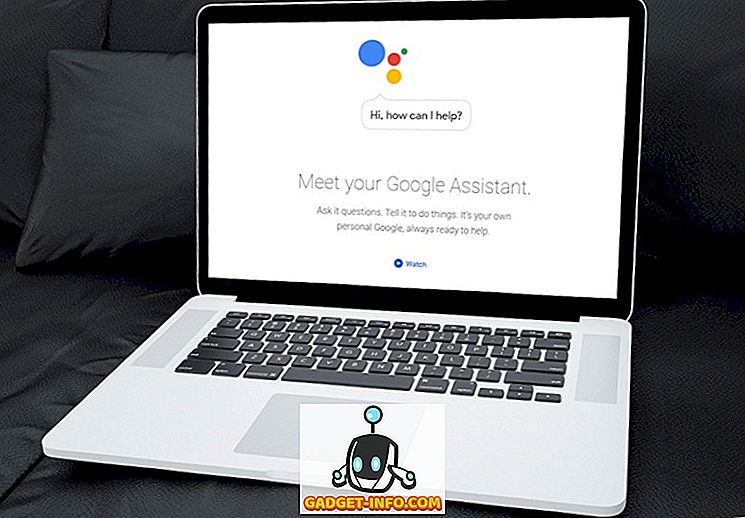الجلب المسبق هي ميزة ، مقدمة في نظام التشغيل Windows XP وما زالت مستخدمة في Windows 10 ، تقوم بتخزين بيانات محددة حول التطبيقات التي تقوم بتشغيلها لمساعدتها على البدء بشكل أسرع. Prefetch عبارة عن خوارزمية تساعد على توقع أخطاء ذاكرة التخزين المؤقت (عندما يطلب Windows بيانات غير مخزنة في ذاكرة التخزين المؤقت على القرص) ، ويقوم بتخزين البيانات الموجودة على القرص الثابت لسهولة الاسترداد.
Superfetch هي ميزة تحاول تحديد التطبيقات التي ستقوم بتشغيلها ثم تقوم بتحميل كافة الملفات والبيانات الضرورية إلى الذاكرة. تتطلب هاتان الميزتان بعضًا من عمليات القراءة والكتابة من أجل العمل.
تقع هذه البيانات في C: \ Windows \ Prefetch ، وكما توضح النظرية ، فإن مسح البيانات في هذا المجلد بشكل دوري (على سبيل المثال ، مرة واحدة في الشهر) سيحسن الأداء. ملفات الجلب المسبق هي ملفات ذات امتداد "PF" داخل دليل Prefetch:
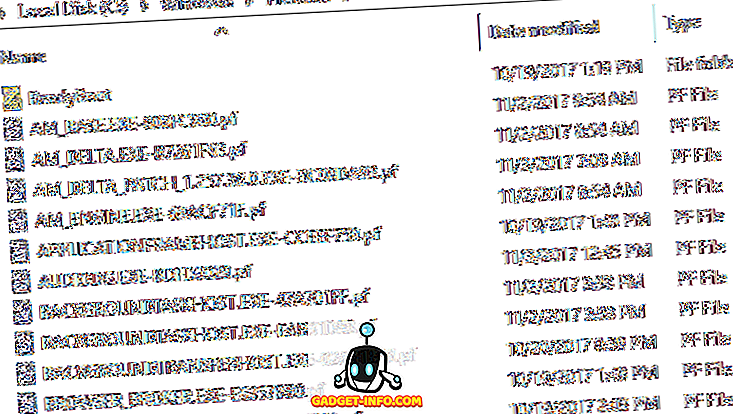
ومع بدء تشغيل التطبيقات الجديدة لاحقًا ، سيتم إنشاء بيانات الجلب المسبق الجديدة ، مما قد يعني انخفاضًا طفيفًا في الأداء في البداية. ومع ذلك ، فمع الإدخالات القديمة ، سيكون هناك عدد أقل من البيانات التي سيتم تحليلها ، ويجب أن يتمكن Windows من تحديد موقع البيانات التي يحتاجها بسرعة أكبر. أي مكاسب في الأداء قد تراه ستكون بسيطة (إذا كنت ترى أي شيء على الإطلاق) ، ولكن هؤلاء المستخدمين الذين يرغبون في الضغط على كل دورة وحدة المعالجة المركزية الأخيرة من أجهزة الكمبيوتر الخاصة بهم سوف يرغبون في تجربة هذا واحد.
لاحظ أن حذف بيانات الجلب المسبق قد يزيد من وقت التمهيد قليلاً ، لكن في المرة التالية التي تقوم فيها بتشغيل Windows. يجب أن يستمر كل تمهيد لاحق بشكل طبيعي ، لأن بيانات الإحضار المسبق ستكون موجودة بالفعل للبرامج التي يقوم Windows بتحميلها عند التشغيل.
يتم تخزين تهيئة Prefetcher في سجل ويندوز في الموقع التالي:
HKEY_LOCAL_MACHINE \ SYSTEM \ نقرا \ التحكم \ مدير الجلسة \ إدارة الذاكرة \ PrefetchParameters.
يمكن تعيين قيمة EnablePrefetcher لتكون واحدة مما يلي:
- 0 = معطل
- 1 = تمكين تشغيل الجلب المسبق للتطبيق
- 2 = التمكين المسبق للتمكين
- 3 = Applaunch وتمكين التمهيد (الأمثل والافتراضي)

يجب عليك تعطيل الجلب المسبق و Superfetch؟
من الأساطير المعروفة تغيير القيمة الافتراضية إلى أي شيء آخر غير 3 لتسريع الأداء. إذا لاحظت مشكلة في الأداء ناجمة عن برنامج "مُحسِّن" قام بتغيير قيمة السجل هذه إلى شيء آخر غير 3 ، فقم بتغييرها مرة أخرى.
هناك استثناء واحد لهذه القاعدة ، وهذا إذا كنت تستخدم محرك SSD على جهاز الكمبيوتر الخاص بك. إذا كان لديك محرك أقراص ثابتة تقليدي ، فتأكد من تمكين ميزة prefetcher بقيمة 3. ومع ذلك ، إذا كان لديك محرك أقراص SSD ، فستفقد فوائد تحسين الأداء بسبب عمليات الكتابة غير الضرورية. مع محركات الأقراص الصلبة ذات الحالة الصلبة ، ستقوم عمليات الكتابة الإضافية بخفض محرك الأقراص بشكل أسرع. أيضًا ، نظرًا لأن محركات أقراص SSD سريعة جدًا ، يتم تحميل التطبيقات بسرعة فائقة دون الجلب المسبق والإشهار الفائق.
لتعطيل الجلب المسبق ، ما عليك سوى تغيير قيمة السجل هذه إلى 0. لتعطيل ميزة الجلب superfetch ، يجب النقر على بدء ونوع services.msc . قم بالتمرير لأسفل حتى ترى Superfetch ثم انقر نقرًا مزدوجًا فوقه. بشكل افتراضي ، من المفترض أن يقوم Windows 7/8/10 بتعطيل الجلب المسبق و superfetch تلقائيًا إذا اكتشف محرك أقراص SSD ، ولكن لم يكن هذا هو الحال على جهاز الكمبيوتر الذي يعمل بنظام Windows 10.
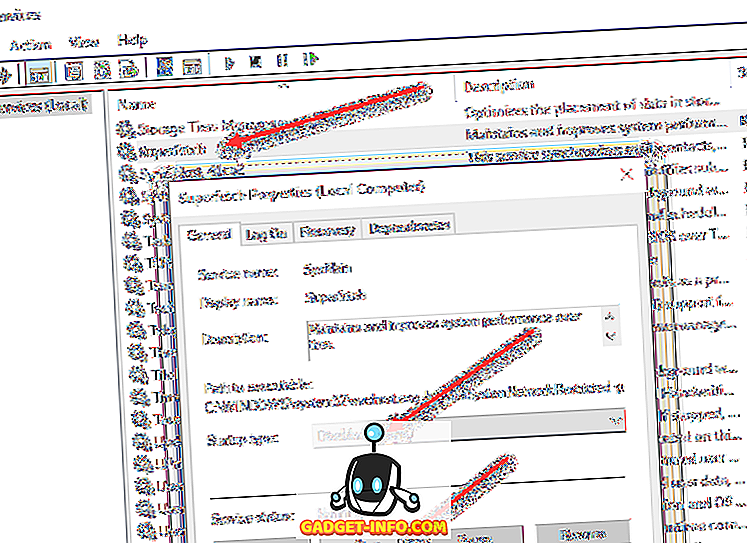
إذا كانت الحالة قيد التشغيل ، ثم انقر فوق الزر " إيقاف" ثم قم بتغيير نوع بدء التشغيل إلى معطل . مرة أخرى ، تحتاج فقط إلى تعطيل الجلب المسبق و superfetch لأجهزة الكمبيوتر التي تحتوي على محركات أقراص ثابتة الحالة الصلبة. بالنسبة إلى محركات الأقراص الثابتة ذات الطبق العادي ، يمكن أن يساعد في الواقع على زيادة الأداء بمرور الوقت. إذا كان لديك أي أسئلة ، فلا تتردد في التعليق. استمتع!